Instalarea Joomla 2.5
După achiziționarea de găzduire și de a posta alegerea dvs. de a utiliza pentru crearea și gestionarea site-ului CMS Joomla pe care doriți să instalați fișierele extrase în dosarul de găzduire și de distribuție ca versiunea Joomla.V, ia în considerare Joomla 2.5, ci mai degrabă mai târziu (la momentul scrierii) de la linia de versiunea 2.5, Joomla 2.5 versiune. 8.
Spre deosebire de instalarea Joomla hosting în modul automat, atunci când faci ceva pentru instalare de web hosting într-un singur clic, auto-instalarea Joomla hosting se face în mai multe etape.
- Descărcați versiunea stabilă a Joomla 2.5;
- Descărcați arhiva dezarhivată Joomla pentru a găzdui FTP;
- Creați baza de date MySQL privind găzduirea pentru instalarea Joomla;
- Treceți prin șapte pași de instalare a Joomla, "mutarea" instalatorului joomla;
- Verificați activitatea panoului său de administrare și site-ul în sine cu date demonstrative.
- Începeți să examinați panoul de administrare și să instalați pachetul de localizare Joomla pentru limba rusă (faceți Joomla în limba rusă, și nu numai).
Deci, instalarea Joomla pe gazduire de catre FTP.
Descărcați versiunea stabilă a Joomla 2.5
La momentul redactării articolului, cea mai recentă versiune a familiei Joomla 2.5 este Joomla 2.5.8. 2.5.11. Descărcați toate extensiile Joomla (componente, plug-in-uri, module) de pe site-urile oficiale ale producătorilor.
Despre versiunile lingvistice ale Joomla
Majoritatea extensiilor sunt în limba engleză. Acest lucru nu trebuie să vă fie teamă și din acest motiv nu trebuie să cedați ispitei de a descărca versiunea rusă. Pentru o muncă stabilă și pentru Joomla însăși și extensiile sale, este mai bine să instalați versiunea nativă și apoi să stabiliți localizarea în limba rusă. Voi explica de ce e mai bine.
Versiunea extensiilor producătorului este una și există mai multe localizări pentru cea rusă. Și nu toate sunt cele mai de succes. Traducerea nereușită, dacă este instalată separat, poate fi întotdeauna eliminată fără durere și înlocuită cu una nouă.
Și încă un lucru. Dacă vedeți o ofertă pentru a descărca o versiune rusă a Internetului, va fi cel mai probabil o arhivă de colecție cu o versiune în limba engleză și un pachet de localizare. Deci, descărcați versiunea în limba engleză "nativă" a Joomla 2.5, instalați-o pe gazdă și apoi traduceți o versiune bună a localizării.
Descărcați Joomla de pe site-ul oficial.
Descărcați arhiva dezarhivată Joomla pe gazdele FTP
După descărcarea distribuției Joomla a versiunii dorite și aceasta este o arhivă, trebuie să o dezarhivați. Pentru a nu pierde nimic, creați un folder separat și despachetați arhiva cu versiunea Joomla.
Pentru munca ulterioară, aveți nevoie de un instrument pentru a lucra la FTP.
FTP (File Transfer Protocol) este un protocol de transfer de fișiere care vă permite să vă conectați la serverul FTP al găzduirii. Această conexiune vă permite să mutați, să ștergeți, să editați fișiere pe gazda dvs., ca și cum acestea ar fi pe computerul dvs. Este atât de convenabil încât fără ca managerul FTP să creeze site-ul dvs. din creativitate, acesta se transformă într-o lucrare de rutină cu fișiere.
Presupunem că știi cum să lucrezi cu FTP și ai instalat pe computer, un fel de instrument, pentru a lucra la FTP. Folosesc clientul FTP manager FileZila. Filezilla este absolut gratuit manager. Dacă îl căutați pentru descărcare, căutați FTP Client FileZilla, pentru a nu fi confundat cu FileZilla Server.
După instalarea conexiunii FTP în partea dreaptă, veți vedea o coloană cu directorul final al site-ului de pe gazdă, iar în stânga toate discurile și fișierele computerului.
Aici voi face o mică digresiune necesară cu privire la structura site-ului dvs. în ceea ce privește găzduirea.
Structura site-ului dvs. pe gazduire
Structura fișierului site-ului Joomla este o arhivă de tip copac. Baza structurii este rădăcina site-ului sau a directorului rădăcină. Directorul rădăcină stochează toate datele site-ului. Rădăcina site-ului este desemnată drept drept (slash). În rădăcina de notație engleză.
În managerul de fișiere al site-ului dvs., directorul rădăcină poate fi etichetat diferit. De exemplu (root /) sau doar slash (/). Toate celelalte fisiere de pe site vor fi sub slash (/).
Atunci când cumpără o găzduire, directorul rădăcină este creat implicit. Dacă deschideți managerul de fișiere al site-ului dvs., veți vedea structura deja creată a directorului rădăcină. Gazdele diferite formează rădăcina site-ului în moduri diferite.
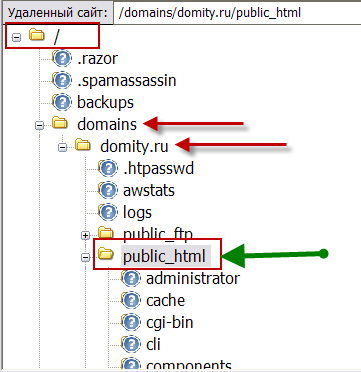
Cele mai multe dintre acestea sunt mai multe dosare și fișiere, dintre care unul este cel mai probabil (publ_html) sau (httpdocs). În acest dosar este necesar să instalați folderele și fișierele dezarhizate Joomla CMS.
- Notă: Diferitele găzduiri pot organiza oarecum diferit structura site-ului dvs. Dar principiul este același peste tot
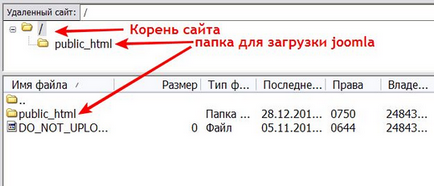
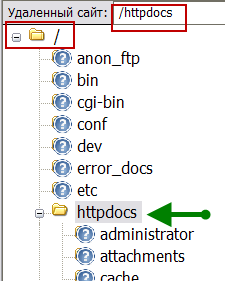
Încărcați fișierele și fișierele de distribuție Joomla în FTP hosting
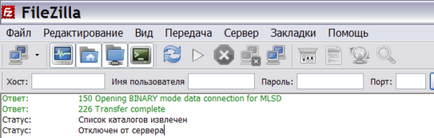
- Trebuie să deschideți FileZilla,
- Stabiliți o conexiune la serverul de găzduire prin FTP,
- Selectați, utilizând butonul Ctrl, toate dosarele și fișierele din arhiva CMS Joomla despachetată de pe discul computerului;
- Trageți-le în folderul (publ_html) sau (httpdocs) la rădăcina domeniului dvs. pe gazdă.
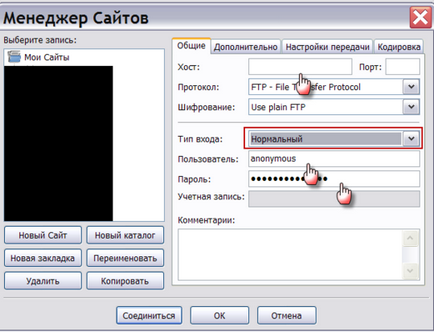
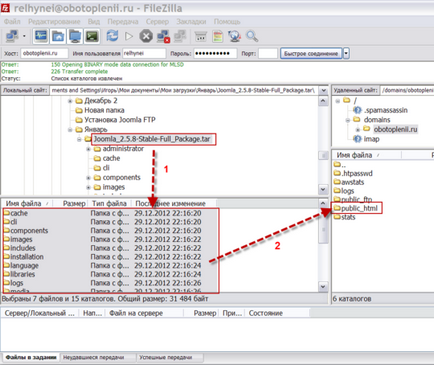
Dacă procesul de descărcare a început, atunci rămâne doar să așteptați. În sarcină vor fi aproximativ 5000 de fișiere. Transferul la gazduire va dura 15-20 de minute.

- După terminarea descărcării, faza de instalare Joomla pentru găzduirea FTP este completă. Continuăm să instalăm CMS Joomla în ceea ce privește găzduirea, trecând pe etapele instalatorului instalat Joomla.
Șapte pași de instalare a instalatorului Joomla in-house
Deschideți programul de instalare Joomla
Notă: Dacă programul de instalare nu se deschide, ați făcut ceva greșit. Cel mai probabil, au descărcat Joomla în dosarul greșit. Cu această eroare, găzduirea va raporta acest lucru în fereastra care se deschide. Erori vor fi de tip Error.If erorile sunt asociate cu descărcarea incorectă a arhivei sau deteriorarea folderelor arhivei Joomla. o descărcare nereușită a arhivei va fi raportată de managerul FTP. Pentru a remedia erorile, trebuie să eliminați toate folderele Joomla instalate și să reporniți din noua sursă Joomla sau într-un alt folder.
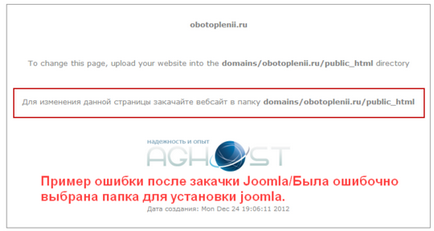
Prima pagină a programului de instalare deschis Joomla este pagina de selectare a limbii în care Joomla va funcționa! Aceasta este instalarea de Joomla pentru FTP hosting este finalizat! Rezultatul fazei ar trebui să fie nou instalat Joomla de instalare.
Articole asemănătoare
popular
Articole similare
Trimiteți-le prietenilor: